Втомилися від нескінченних повідомлень у групових чатах чи небажаних сторіс від малознайомих контактів? У таких випадках на допомогу приходить архів у Telegram. Це зручний інструмент, який дозволяє приховати чати, канали та навіть історії без їх видалення.
У цій статті ми детально розберемо, де знаходиться архів, як ним користуватися на смартфоні та комп’ютері, як налаштовувати автоматичну архівацію повідомлень.
Що таке архів у Telegram?
Архів у Telegram — це спеціальний розділ месенджера, куди можна переносити діалоги, групові чати, канали та навіть сторіс, які не хочеться бачити на головному екрані.
Важливо: видалятися з групи чи відписуватися від каналу не потрібно — достатньо заархівувати.
Особливості архіву:
- приховує чати та канали з основного списку;
- дозволяє залишити повідомлення для доступу пізніше;
- працює як на смартфоні, так і на комп’ютері;
- має окремі налаштування для зручності користувача.
Не можна архівувати лише «Обране» та офіційний канал Telegram із системними повідомленнями.
Де знаходиться архів на смартфоні та як він працює?
Архів у Telegram знаходиться безпосередньо в списку чатів. Щоб його відкрити:
- На смартфоні: прокрути список чатів вниз — після цього з’явиться блок «Архів». Якщо його не видно, проведи пальцем зверху вниз у списку чатів, починаючи з самого верху.
- На комп’ютері (десктопна версія): архівовані чати також з’являються вгорі або внизу списку діалогів у розділі «Archived Chats».
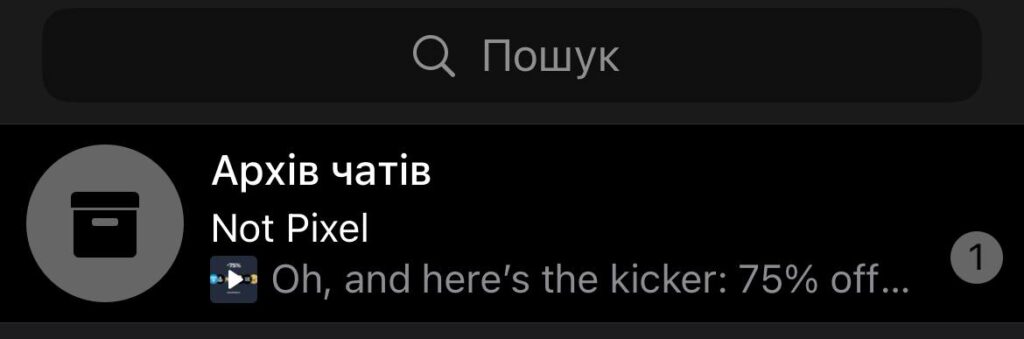
У цей розділ можна перемістити непотрібні чати, канали чи групи. Вони не видаляються, а просто ховаються з головного списку. За потреби будь-який чат можна повернути назад — достатньо знову його розархівувати.
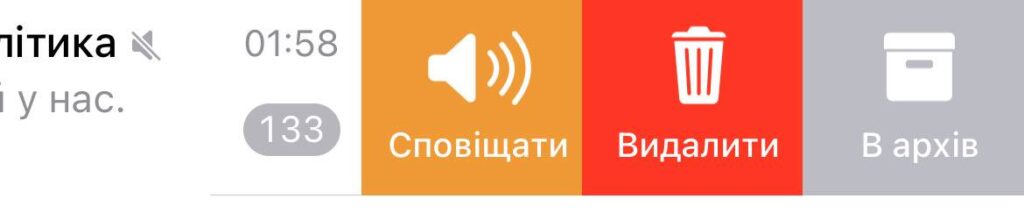
Як заархівувати чат або канал?
Функція архівації доступна лише в основному списку чатів. У створених вами папках архівувати об’єкти не можна. Методи відрізняються для iOS та Android.
На iOS:
- Виберіть чат, канал або групу.
- Проведіть пальцем вліво та натисніть «В архів».
На Android:
- Натисніть і утримуйте чат приблизно 2 секунди, поки не з’явиться меню.
- Оберіть іконку архіву.
У налаштуваннях Android-версії можна задати архівацію «свайпом вліво» — тоді діалог переміститься в архів одним рухом.
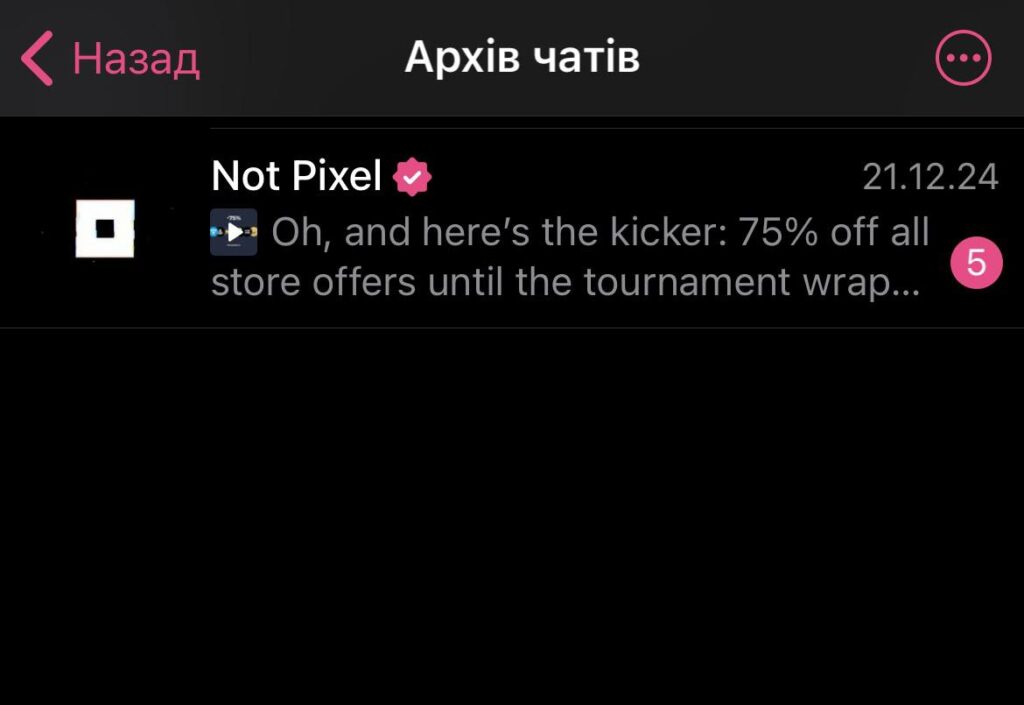
Як повернути чат із архіву?
За потреби діалог легко відновити.
На iOS:
- Проведіть чат у архіві вліво та натисніть «Повернути».
- Щоб відновити кілька чатів одразу, натисніть три крапки у верхньому меню → «Вибрати чати» → «Повернути».
На Android:
- Утримуйте потрібний чат у архіві 2 секунди → меню → «Повернути».
- Якщо архівація у вас налаштована «свайпом», то для розархівування достатньо провести чат вліво.
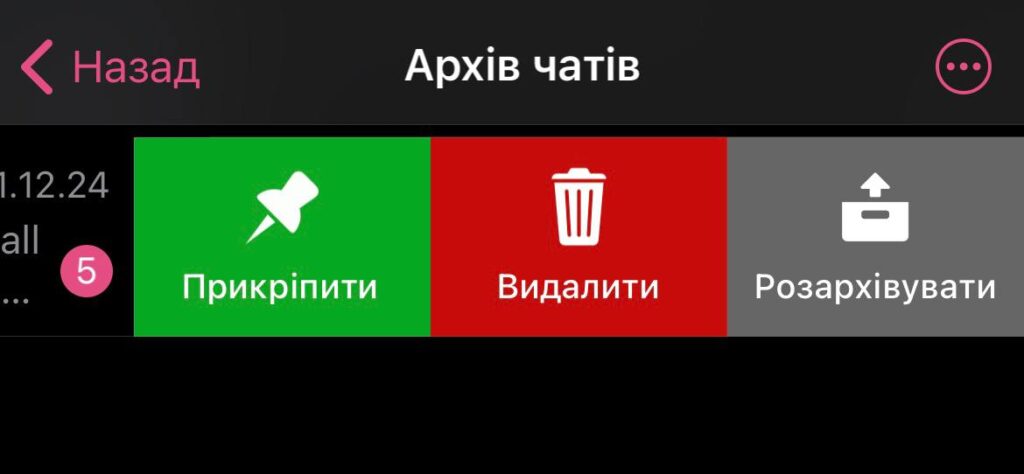
Як приховати чи закріпити архів?
- Приховати: утримуйте розділ «Архів» кілька секунд → «Приховати зі списку чатів».
- Закріпити: утримайте архів і виберіть «Закріпити в списку чатів».
На Android архів можна ще й приховати/закріпити «свайпом вліво».
Налаштування архіву
У Telegram можна змінювати поведінку архіву:
- «Завжди залишати в архіві» — навіть якщо є нові повідомлення, чат залишиться прихованим.
- «Автоматично архівувати» — усі повідомлення від незнайомців потраплятимуть у архів (опція для Telegram Premium).
- У деяких Android-пристроях є ще один варіант: залишати в архіві чати, які входять у папки.

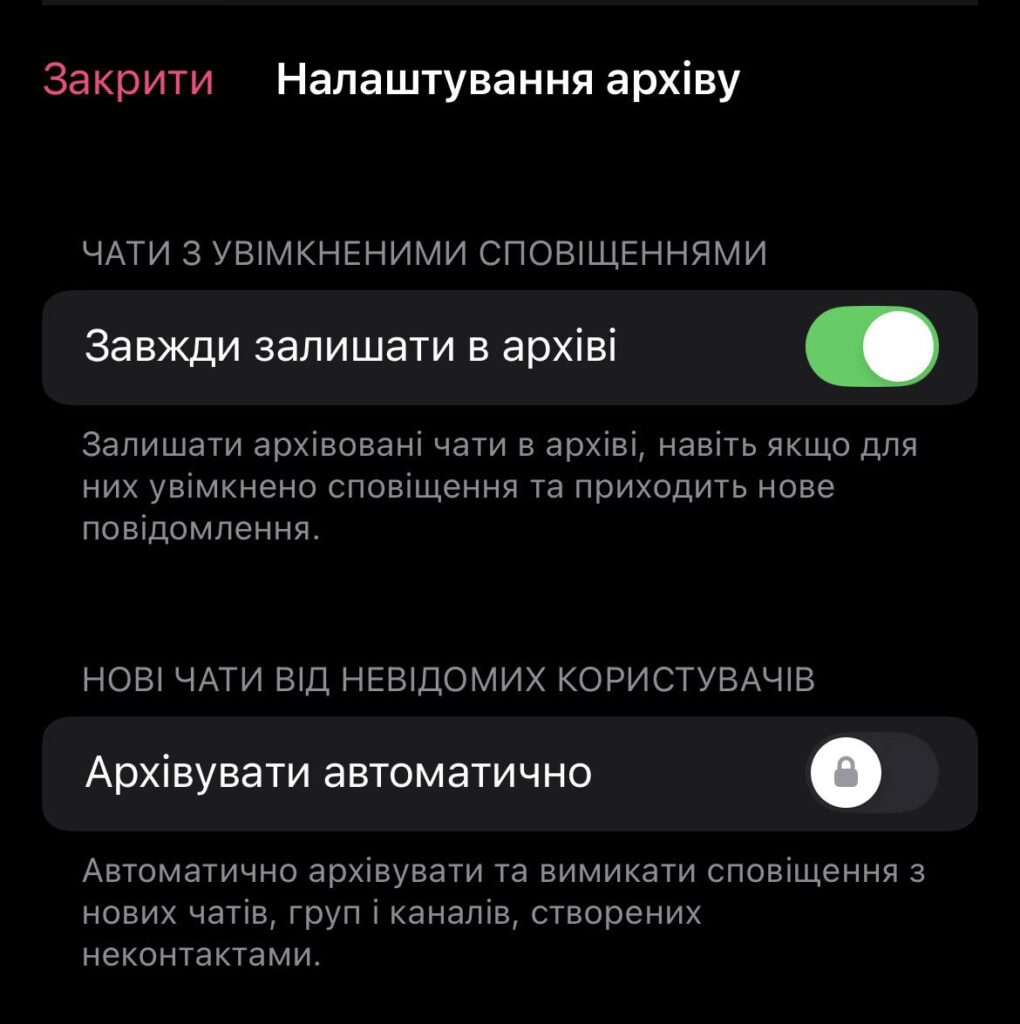
Як користуватися архівом на комп’ютері?
Архів доступний у Telegram Desktop та у веб-версії.
Додавання та повернення чату
- Windows/macOS: натисніть правою кнопкою на чат → «Архівувати».
- Щоб повернути чат, зайдіть у архів, знову натисніть ПКМ і виберіть «Повернути».
- На MacBook також працює свайп по трекпаду.
Як приховати архів на ПК
- ПКМ по архіву → «Сховати» (у застосунку) або «Згорнути» (у веб-версії).
- У Windows прихований архів можна знайти у меню налаштувань (три смужки у верхньому правому кутку).
Налаштування архіву
Вони доступні лише у Telegram Desktop:
- Windows: ПКМ по архіву → «Налаштування архіву».
- macOS: зайдіть у архів → три крапки у верхньому меню → «Налаштування архіву».
Тут можна обрати:
- залишати чати в архіві навіть із новими повідомленнями;
- архівувати діалоги з незнайомими користувачами (на macOS).
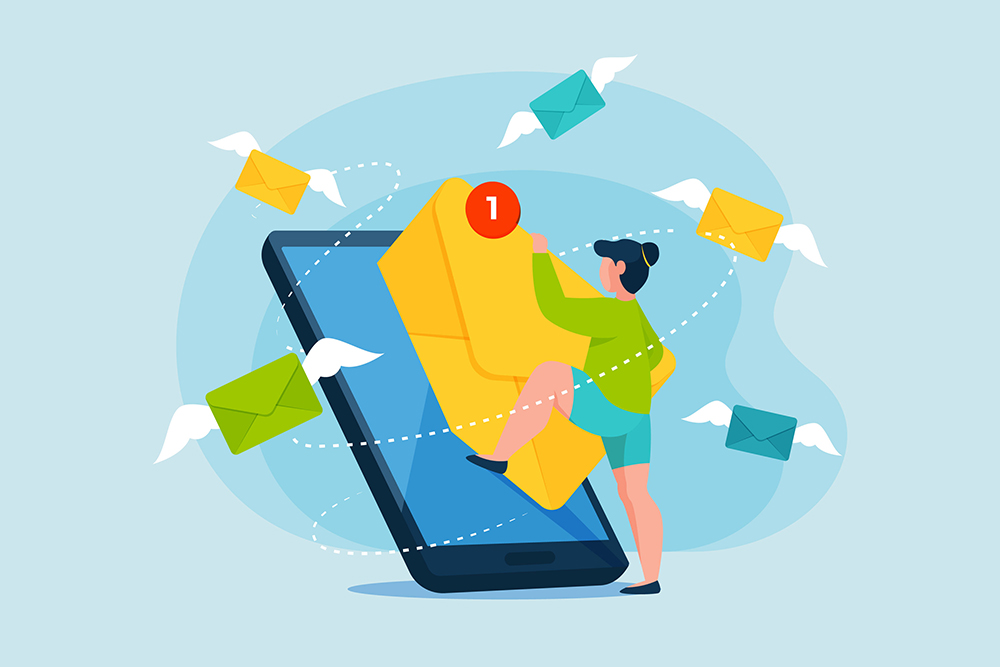
Як працює архів сторіс у Telegram
Сторіс у Telegram відображаються у верхній частині додатку. Часто там з’являються історії від малознайомих контактів. Їх також можна приховати.
На комп’ютері: ПКМ по сторіс → «Приховати історії».
На смартфоні: утримайте палець 1–2 секунди на потрібній історії → «Приховати історії».
Подивитися приховані сторіс можна в архіві. Щоб їх повернути, знову оберіть «Не приховувати історії».
Основне про архів у Telegram у 3 пунктах
- Архів дозволяє прибирати з головного екрана непотрібні чати, канали, групи та сторіс, але не видаляти їх.
- Додати чи прибрати об’єкти можна свайпом (на iOS/Android), правою кнопкою миші (Windows/macOS) або через меню.
- Архів легко приховати чи закріпити, а також налаштувати автоматичну архівацію повідомлень від незнайомців.
Читати також: Як відновити та прочитати видалені повідомлення у Viber: інструкція